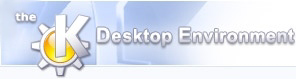
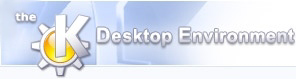 | Niveaujustering |
| forrige | næste |
Indholdsfortegnelse
Placeret mellem det mere sofistikerede plugin Justér kurvor og det enklere værktøj Lysstyrke/kontrast/gamma er dette niveaujusteringsværktøj til for at forbedre eksponering. Selvom dialogen for værktøjet ser meget kompliceret ud, er det alligevelkun en del du behøver at kunne håndtere i området Inddataniveauer for den grundlæggende brug som vi tænker på her, nærmere bestemt de tre skydere som ses under histogrammet.
Dette plugin indeholder et visuelt diagram over intensitetsværdier i det aktive lag eller markeringen (et histogram). Under diagrammet er der fem skydere som kan klikkes og trækkes for at begrænse og ændre intensitetsniveauer i billedet. Positionen af skyderen til venstre repræsenterer mørke områder og på lignende måde repræsenterer positionen til højre de lyse områder.
I virkeligheden er den nemmeste måde at lære sig hvordan det bruges at eksperimentere ved at flytte de tre skydere rundt og kigge på hvordan billedet påvirkes.
Til højre er både originalbilledet og et forhåndsvisningsbillede tilgængeligt. Forhåndsvisningsbilledet ændres dynamisk, ifølge pluginets indstillinger. Til venstre er følgende tilvalg tilgængelige:
Justér niveauer for Kanal: Dette dropned-felt gør det muligt at vælge den specifikke kanal som vil blive ændret af værktøjet:
Lysstyrke: Dette tilvalg laver ændringer i intensiteten af alle billedepunkter i billedet.
Rød: Dette tilvalg laver ændringer i intensiteten for den røde farvemætning i billedet.
Grøn: Dette tilvalg laver ændringer i intensiteten for den grønne farvemætning i billedet.
Blå: Dette tilvalg laver ændringer i intensiteten for den blå farvemætning i billedet.
Alfa: Dette tilvalg laver ændringer i gennemsigtigheden af alle billedpunkter i billedet.
Ændr Skala for kanalen: Dette kombinationsfelt vælger om histogrammet skal vises med en lineær eller logaritmisk Y-akse. Den lineære tilstand er oftest mest nyttig for billeder som er taget med et digitalkamera. For billeder som indeholder store områder med konstant farve domineres ofte et lineært histogram af en enkelt bjælke. I dette tilfælde er et logaritmisk histogram mere passende.
Inddataniveauer: Inddataniveauer gør det muligt at vælge manuelle niveauer for hvert af områderne. Hovedområdet er en grafisk repræsentation af indholdet af mørke toner, mellemtoner og lyse toner. De vises langs en vandret akse fra niveau 0 (sort) til niveau 255 (hvidt). Billedpunktsantal for et niveau angives langs den lodrette akse. Kurvens overlade repræsenterer alle billedets billedpunkter for valgt kanal (histogram). Et afbalanceret billede er et billede med alle niveauer (farvetoner) distribueret over hele området. Et billede som for eksempel har en dominerende blå farve, laver et histogram som er forskudt til venstre for rød og grøn kanal, hvilket vises af at grønt og rødt mangler i de lyse toner. Niveauområderne kan ændres på tre måder:
Tre skydere: Den første længst oppe for mørke farvetoner, den næste i midten for lyse farvetoner og den sidste længst nede for mellemtoner (ofte kaldet gammaværdi).
Tre inddatafelter for at indtaste værdier direkte.
Tre farvehenteknapper som bruger forhåndsvisningen af originalbilledet som automatisk justerer inddataniveauer for alle kanaler.
Uddataniveauer: Uddataniveauerne gør det muligt at vælge et begrænset uddataniveau manuelt. Der er også pilehoveder tilgængelige her, som kan bruges til at ændre uddataniveauer interaktivt på samme måde som for Inddataniveauer. Komprimeringen af uddataniveauer kan for eksempel bruges til at oprette en blegt billede som baggrund for et andet motiv som placeres i forgrunden.
Automatisk: Denne knap udfører automatisk indstilling af niveauerne baseret på billedpunkternes intensitet i billedet.
Gem som og Indlæs: Knapperne bruges for at udføre netop disse handlinger. Alle niveauer du har valgt kan gemmes i filsystemet og senere indlæses. Det bruge filformatet er Gimps niveauformat.
Nulstil alle værdier: Denne knap nulstiller alle værdier for alle kanalers Inddataniveauer og Uddataniveauer.
Værktøjet for niveaujustering har flere funktioner som letter placering af inddataniveauindstillingerne. Et klik med museknappen i forhåndsvisningen af originalbilledet giver en lodret punktformat linje i histogrammets diagramområde. Linjens position svarer til billedpunktværdien hvor musemarkøren befinder sig over i billedvinduet. At klikke og trække museknappen opdaterer den lodrette linjes position interaktivt. På denne måde er det muligt at se hvor forskellige billedpunktsværdier i billedet er på styrekurven, og det hjælper med til at opdage stedet for billedpunkter med skygger, mellemtoner og lyse toner.
På denne måde, og med de tre knapper for Farvehentning justeres inddataniveauer i alle kanaler automatisk for skygger, mellemtoner og lyse toner. Aktivér farvehenteknappen som du vil bruge, og klik på området med forhåndsvisning af originalbilledet for at oprette styrepunkter på hver af histogramkanalerne for rødt, grønt, blåt og lysstyrke.
Tilvalget Indikator for overeksponering lægger farverne sammen hvis mere end en kanal for et billedpunkt er overeksponeret, og du ser den kombinerede farven som gives af kanalniveauindstillingerne. Denne regel gælder kun resultatets forhåndsvisningsområde, og har ingen effekt på den endelige optegning.
| forrige | hjem | næste |
| Pluginnet i gang | op | Pluginnet i gang |